울트라 램디스크 Lite 이게 최고라고 생각합니다.
- Windows/소프트웨어
- 2021. 2. 11. 09:00
램디스크는 컴퓨터에 장착하는 메모리(RAM) 일부를 디스크(SSD, HDD)처럼 사용하는 것인데요. 장착해서 사용하는 디스크 중에서 속도가 빠르다는 SSD보다 램디스크의 속도가 더 빠르기 때문에 관심을 가지고 계시는 분들이 많습니다. 당연한 이야기지만 컴퓨터 메모리 용량이 램디스크를 적용해도 느려짐이 없을 정도로 장착되어 있어야 합니다.

잘 찾아보면 여러 종류의 프로그램이 출시되어 있는데 개인적으로 울트라 램디스크 Lite 버전이 그중에 최고라고 생각해요.
울트라 램디스크 Lite 다운로드
먼저 울트라 램디스크 Lite 버전을 사용하려면 설치 파일을 받아서 프로그램 설치를 진행해야겠죠. 사실 사이트를 찾아가는 방법은 아주 간단합니다.
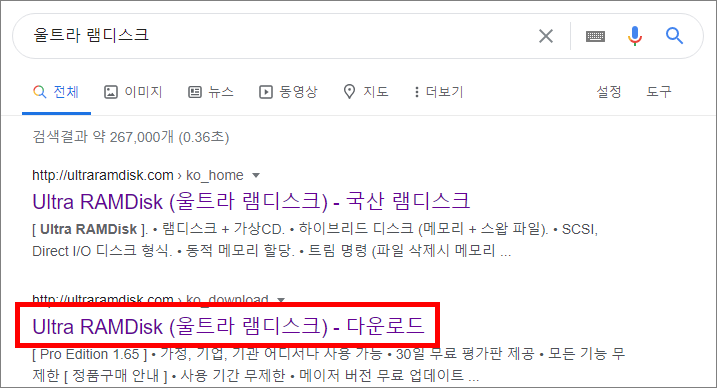
구글, 네이버, 다음 아무 사이트나 접속해도 상관없으니 평소 이용하시는 사이트로 접속해서 울트라 램디스크를 검색하세요. 그러면 공식 사이트로 접속할 수 있는 링크가 여러 개 나오는데 우리는 바로 설치 파일을 받을 수 있는 다운로드 페이지로 접속할 수 있게 두 번째 링크를 클릭하면 될 것 같네요.

울트라 램디스크 Lite 버전 다운로드 페이지로 접속하시면 29,700원에 1개 PC 등록 가능한 Pro 버전 다운로드 버튼과 개인 비상업적 용도 무료로 제공되는 Lite 버전 다운로드 버튼이 보이실 거예요. 무료 버전은 램디스크 생성이 1개로 제한되어 있고 최대 2GB 용량 제한이 있습니다. 정말 잘 활용하실 분들만 유료 버전으로 구매하는 것이 맞을 것 같아요. 이제 Lite 다운로드 버튼을 클릭합니다.
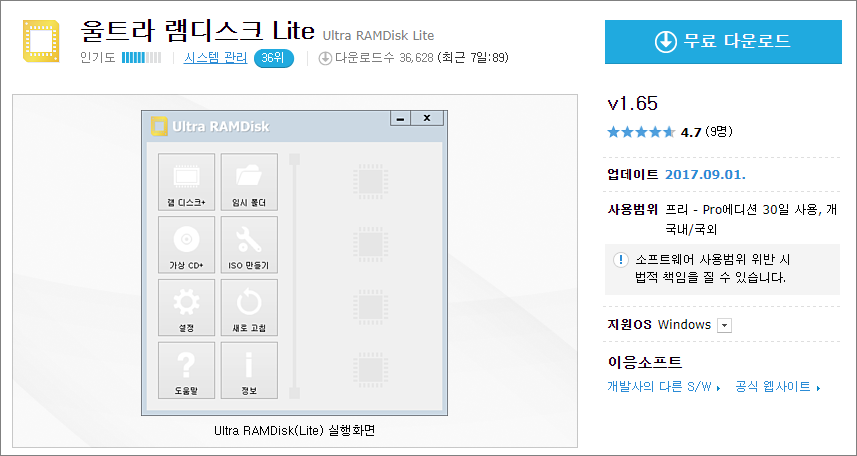
울트라 램디스크 Lite 공식 사이트 서버에서 설치 파일을 받지 않고 네이버 소프트웨어에 등록된 다운로드 페이지로 이동해서 설치 파일을 받는 방식을 제공하는군요. 이제 오른쪽 상단 무료 다운로드 버튼을 클릭해서 설치 파일을 받습니다.
울트라 램디스크 Lite 사용하기
다운로드가 완료된 울트라 램디스크 Lite 설치 파일을 실행해서 프로그램 설치를 완료하세요. 설치 과정에 중요한 내용이 없으니 생략하고 바로 실행하겠습니다.
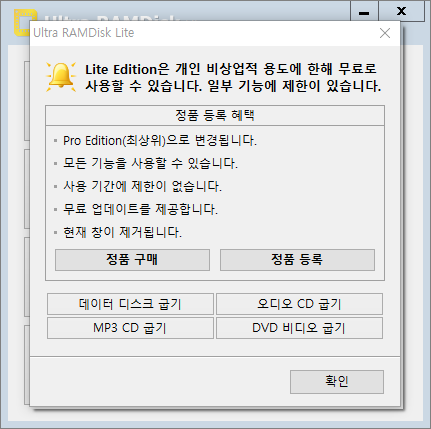
처음 프로그램을 실행했을 때 안내 화면이 열리는데요. 확인 버튼을 클릭해서 닫으시면 다음 실행부터 보이지 않습니다.
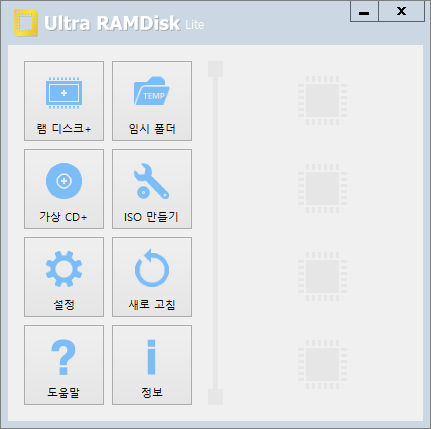
이제 울트라 램디스크 Lite 화면이 나오는군요. 램디스크 생성 버튼도 보이고 가상 CD 생성 버튼도 보입니다. 램디스크+ 버튼을 클릭해서 생성을 해주세요.
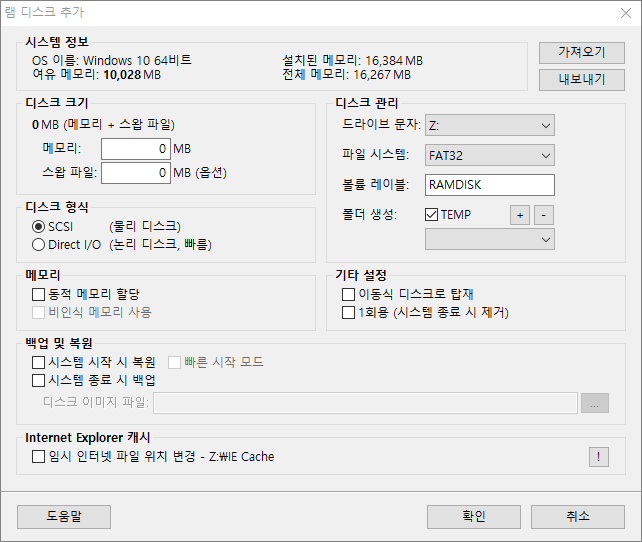
설정하는 내용이 꽤 많습니다. 우리가 살펴봐야 하는 항목은 3가지 정도가 있는데 처음은 디스크 크기 항목입니다. Lite 버전은 1개 램디스크 생성과 2GB 용량 제한이 있으니 메모리 입력 공간에 최대 2048MB 입력이 가능하겠네요. 그리고 디스크 관리 항목에 파일 시스템을 FAT32에서 NTFS 설정으로 변경하세요. 드라이브 문자나 볼륨 레이블은 여러분들 편하게 변경하거나 건드리지 않으셔도 됩니다. 마지막으로 디스크 형식 항목에서 Direct I/O 설정으로 변경하세요. 마지막으로 확인 버튼을 클릭하면 램디스크 생성이 완료됩니다.

내 컴퓨터로 이동해서 생성된 램디스크를 확인하니 1.99GB 용량을 가지고 있는 Z 드라이브가 생성되었네요. 그렇다면 생성된 램디스크는 어떻게 제거할 수 있을까요?

울트라 램디스크 Lite 화면에서 오른쪽에 생성된 Z 드라이브가 보이시죠? 그곳에 마우스 우클릭을 해주시면 메뉴에 제거가 있습니다. 제거를 클릭해서 생성된 램디스크를 제거할 수 있어요.
이 글을 공유하기





